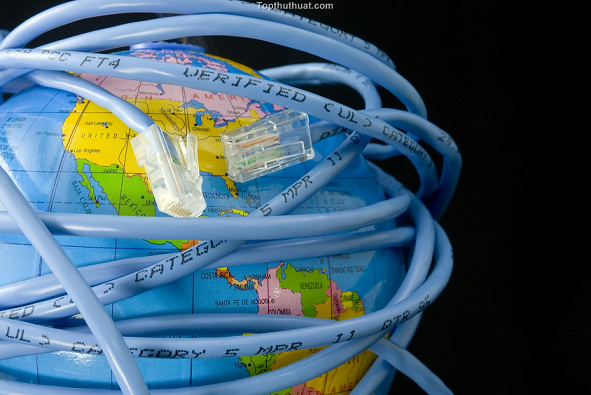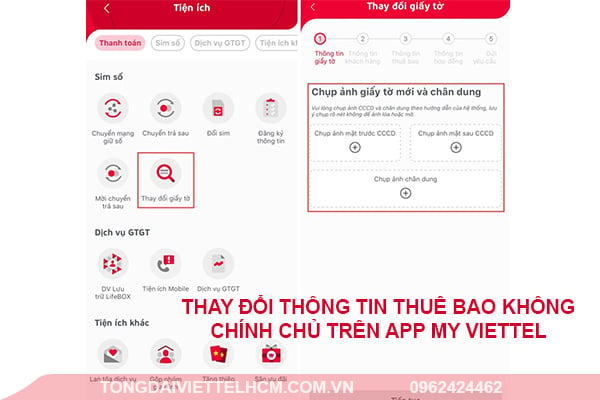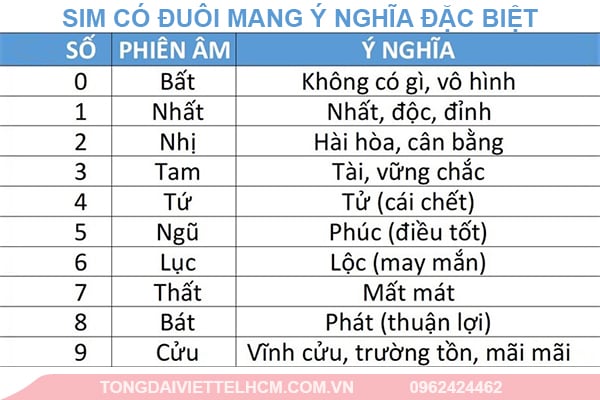Sửa lỗi Flash Player dừng đột ngột khi sử dụng internet Viettel bằng Google Chrome
Là một trong những trình duyệt được nhiều người dùng internet Viettel lựa chọn sử dụng nhất hiện nay song đôi khi Google Chrome lại xảy ra một số lỗi không rõ nguyên nhân. Và Flash Player bị dừng đột ngột là một trong số đó, lỗi này xuất hiện khi bạn đang chơi video theo yêu cầu Shockwave Flash Player.
Phiên bản mới của trình duyệt Google Chrome thường được cài đặt sẵn tùy chỉnh đối với tính năng Flash Player. Hầu hết người dùng đều tải về và tiến hành cài đặt Flash Player từ Adobe có sẵn đối với tất cả ứng dụng, trong đó bao gồm cả Google Chrome. Vấn đề nằm ở chỗ Google Chrome chạy phiên bản tùy chỉnh của Flash Player đồng thời cùng với Adobe Flash Player nên kết quả dẫn đến xung đột plugin. Bởi vậy mà trình duyệt Google Chrome thường xuyên giảm tốc độ truy cập và thậm chí có thể bị treo.
Vậy cách khắc phục lỗi Flash Player bị dừng đột ngột như thế nào, bạn hãy cùng theo dõi hướng dẫn cụ thể sau đây nhé!
Chỉ cho chạy video khi yêu cầu
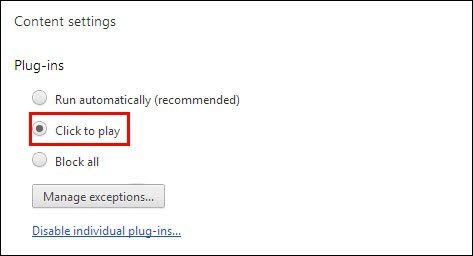
Lắp đặt mạng Viettel chọn và giữ cho cả hai phiên bản Flash Player không bị xung đột, bạn hãy vô hiệu hóa tính năng Flash, chỉ tiến hành kích hoạt nó khi yêu cầu. Áp dụng cách này, các video (và nội dung Flash khác) chỉ bắt đầu chơi khi bạn thực hiện nhấp chuột vào nó.
Để thay đổi thiết lập bạn hãy trên Google Chrome, bạn hãy vào phần “Settings”, chọn “Show advanced settings”. Tại “Privacy” chọn vào “Content settings”. Bạn có thể đến thanh địa chỉ của trình duyệt và gõ chrome://settings/content để truy cập nhanh hơn đến Content Settings.
Dưới “Plug-ins”, bạn chọn “Click to play”. Tùy chọn này sẽ giúp bạn đặt một khung giữ chỗ dành cho video cùng vối nội dung Flash khác như quảng cáo… Khi bạn bấm vào khung giữ chỗ thì nội dung Flash sẽ được ngay lập tức kích hoạt.
Vô hiệu hóa một Flash Player trong Google Chrome
Để khắc phục hoàn toàn lỗi Flash Player dừng đột ngột trên Google Chrome khi sử dụng cáp quang Viettel, bạn hãy vô hiệu hóa một plugin Flash Player của trình duyệt như sau:
+ Bạn mở trình duyệt lên và tại thanh địa chỉ hãy nhập vào đó chrome://plugins/. Nếu bạn thấy xuất hiện dòng chữ 2 files phía bên phải Adobe Flash Player thì chứng tỏ trình duyệt đang sử dụng đến hai phiên bản Flash Player cùng thời điểm.
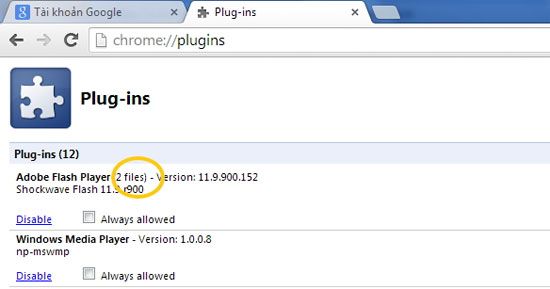
+ Tiếp theo, bạn nhấp vào liên kết “Details” ở góc trên bên phải để xem mở rộng thông tin chi tiết về cả hai phiên bản plugin Flash Player tại trình duyệt Google Chrome.
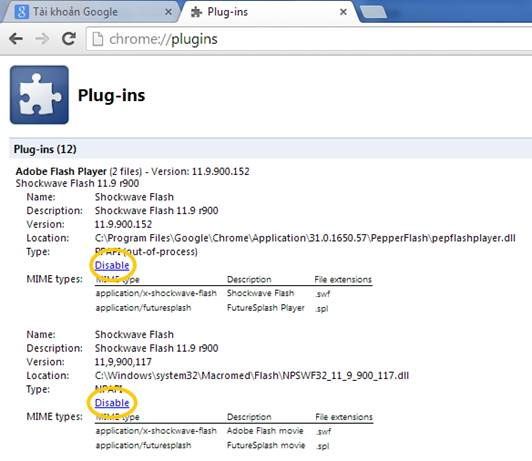
+ Bằng cách nhấn vào “Disable” bạn sẽ vô hiệu hóa được một trong số phiên bản Flash Player, thường là của Adobe.
+ Cuối cùng bạn chỉ cần khởi động lại trình duyệt để xem mọi thứ đã hoạt động bình thường hay chưa. Tốt hơn hết bạn nên gõ vào thanh địa chỉ Google lệnh chrome://conflicts/ để chắc chắn không có thông xung đột nào liên quan đến tính năng Flash Player khi sử dụng internet Viettel.